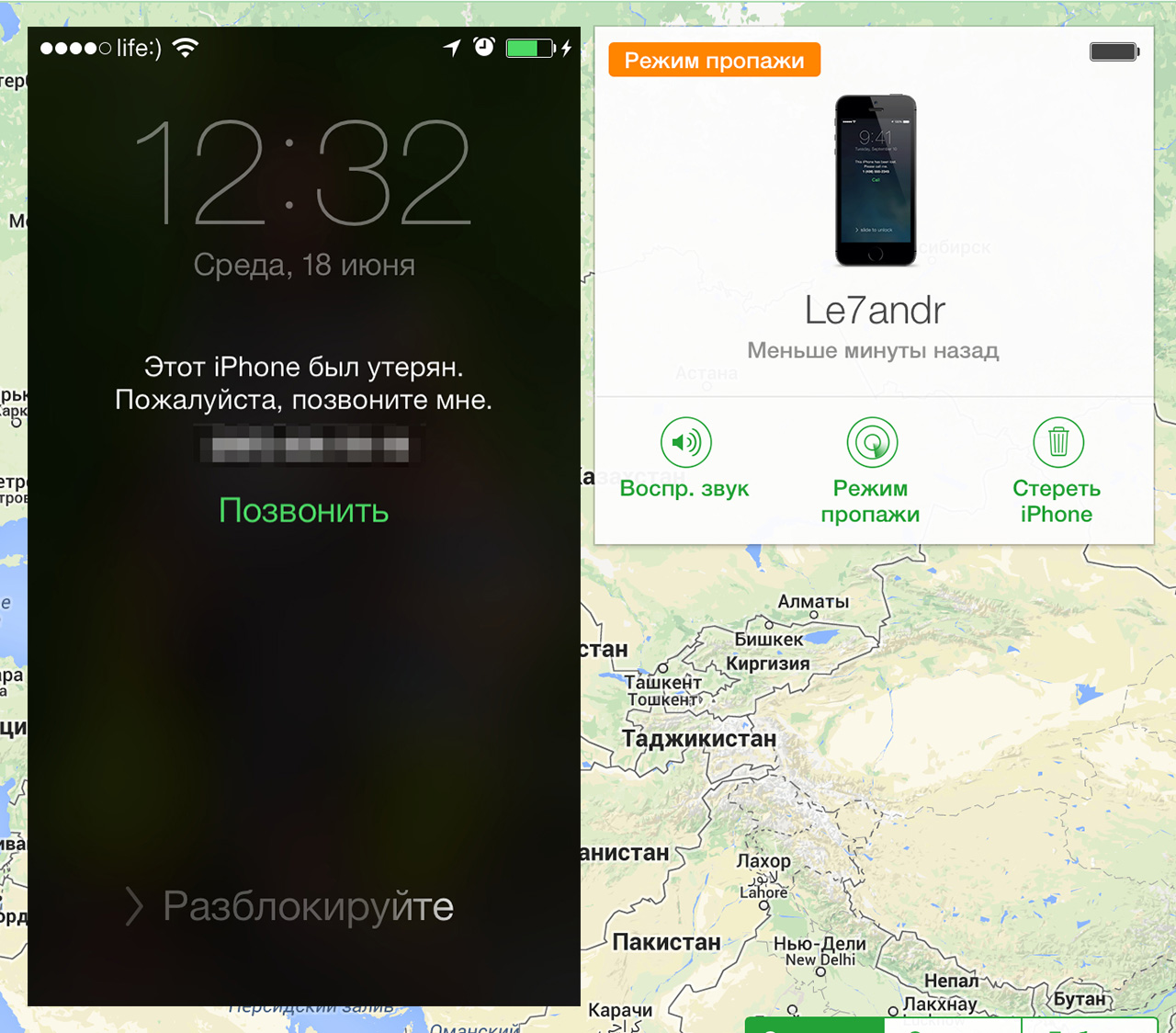
К большому сожалению, смартфоны премиум-класса вроде iPhone все чаще становятся целью злоумышленников, пытающихся всеми доступными способами завладеть чужим айфоном. И все более актуальной становится проблема блокировки и дальнейшего поиска утерянного или украденного iPhone всеми доступными способами. Одним из самых простых и достаточно надежных способов блокировки iPhone является режим пропажи, включить который можно через iCloud.
Несмотря на то, что режим пропажи iPhone, iPad или Mac активируется и отключается (если вы законный владелец устройства) достаточно просто, у пользователей часто возникают вопросы типа: «Как включить режим пропажи на iPhone?», «Как отключить режим пропажи iPhone?», «Как разблокировать iPhone с включенным режимом пропажи?».
Сегодня я хотел бы рассказать вам абсолютно все, что мне известно о режиме пропажи в приложении «Найти iPhone».
Содержание:
- Особенности режима пропажи
- Как включить режим пропажи iPhone
- Как отключить режим пропажи
- Как сбросить пароль блокировки iPhone удаленно: из iCloud или другого айфона
Особенности режима пропажи
- режим пропажи доступен только для устройств на базе iOS 5.0 и выше, а тажке Mac OS X;
- включается с любого компьютера (Mac или PC), планшета или смартфона (iOS, Android, Windows Phone);
- активируется в веб-приложении Найти iPhone в iCloud или с любого iДевайса из приложения «Найти iPhone» (Find My iPhone) интегрированного в iOS;
- если в настройках iPhone или iPad не включена функция «Найти iPhone» (Настройки -> iCloud -> Найти iPhone) включить режим пропажи на устройстве будет невозможно;
- на iPhone, iPad или MacBook активируется при подключении устройства к сети Интернет;
- в режиме пропажи устройство блокируется паролем заданным в: Настройки -> Основные -> Touch ID и пароль (для iPhone 5s) и Защита паролем (для iOS-девайсов без Touch ID);
- если на устройстве пароль не задан, при включении режима блокировки будет предложено ввести пароль;
- 7 попыток ввода неправильного пароля блокируют устройство на 1 минуту (остается возможность совершать экстренные вызовы);
- в режиме пропажи НА iPhone можно позвонить;
- в режиме пропажи С iPhone можно позвонить, но только на номер, указанный при включении режима пропажи в iCloud;
- в режиме пропажи iPhone или iPad невозможно перепрошить (восстановить или обновить) через iTunes стандартными методами;
- для восстановления iPhone в режиме пропажи его необходимо предварительно перевести в DFU-режим или Recovery Mode;
- после перепрошивки iPhone с включенным режимом пропажи (из DFU Mode или Recovery Mode) на устройстве включается блокировка активации (Activation Lock);
- блокировку активации на iPhone с «чистой» iOS обойти невозможно;
- для того, чтобы отключить блокировку активации необходимо ввести Apple ID и пароль от аккаунта с которого был включен режим пропажи устройства в iCloud.
Как видите, функция «Режим пропажи» безусловно полезная и позволяет надежно защитить устройство не только от несанкционированного использования (блокировка паролем), но и при перепрошивке (активация блокировки).
Как включить режим пропажи iPhone
Предположим, что вы потеряли айфон и хотите активировать на нем режим пропажи. Сделать это можно 2 способами:
- в iCloud с любого компьютера, планшета или смартфона с подключением к интернету;
- с любого другого iOS-устройства, это может быть iPhone, iPod Touch или iPad.
Требования для активации режима пропажи iPhone
- iPhone, iPod Touch и iPad с iOS 5.0 и выше.
Режим пропажи включается в веб- или iOS-приложении Найти iPhone, а следовательно доступен только для устройств работающих под управлением iOS 5.0 и выше. Для более старых версий прошивки iPhone ( добавить ссылку) функция недоступна. - компьютер Mac с OS X 10.7.5 и новее «на борту».
Включение режима пропажи на iPhone в iCloud
- С любого компьютера, планшета или смартфона в веб-браузере перейдите по адресу: http://www.icloud.com/#find (можно зайти на сайт icloud.com и перейти в приложение Найти iPhone) и авторизируйтесь с Apple ID, который был указан в настройках устройства в меню «Настройки -> iCloud -> Учетная запись».
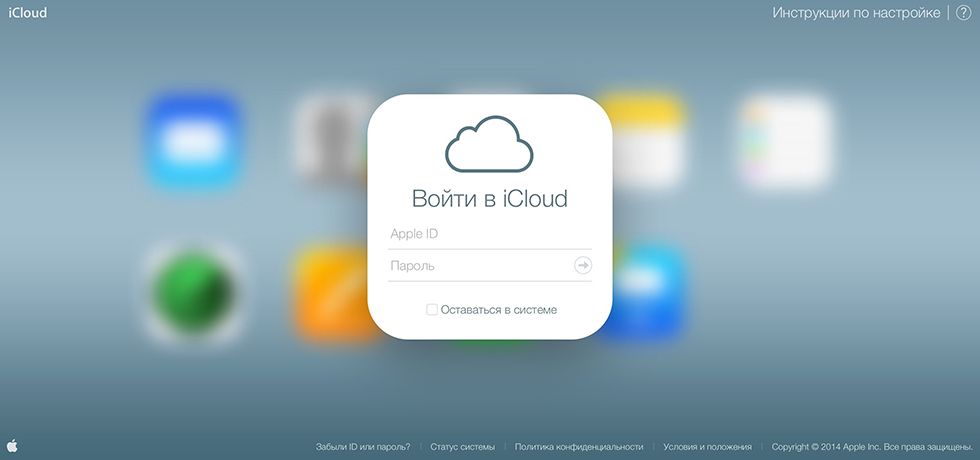
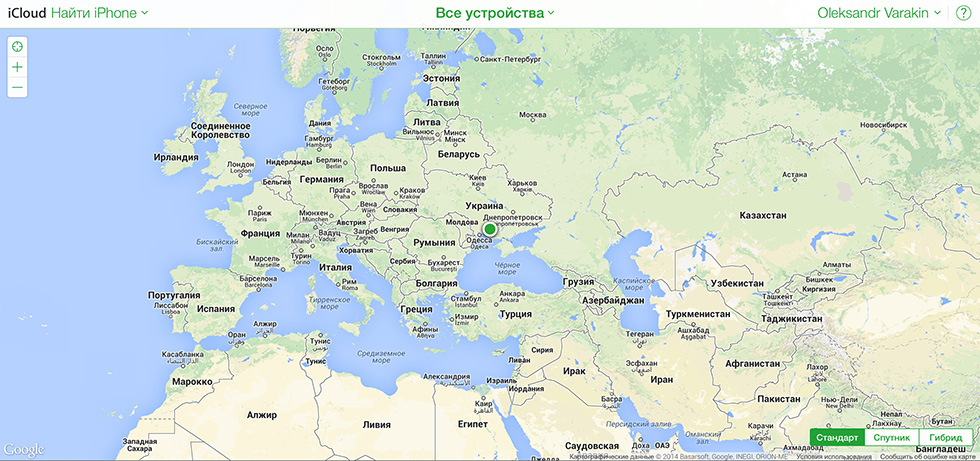
- В меню Мои устройства (находится в верхней части страницы по центру) выберите модель вашего аппарата.
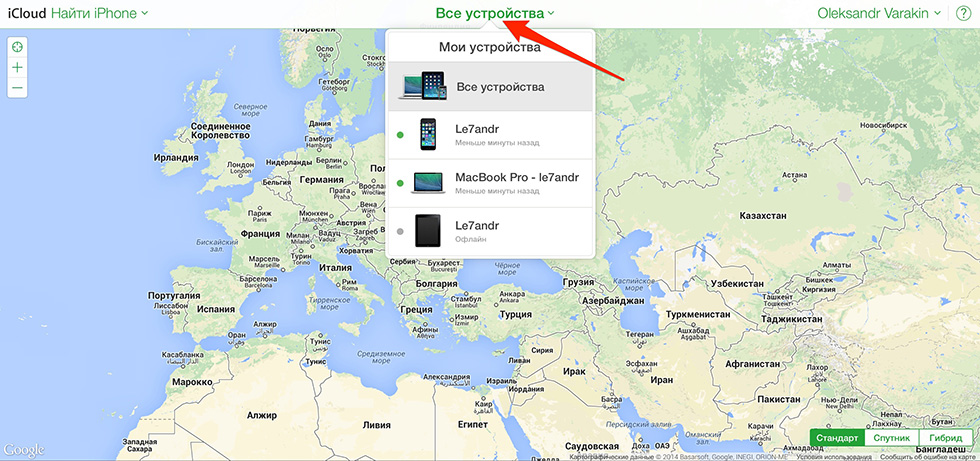
- В правом верхнем углу в окне с информацией о вашем устройстве щелкните на «Режим пропажи«.
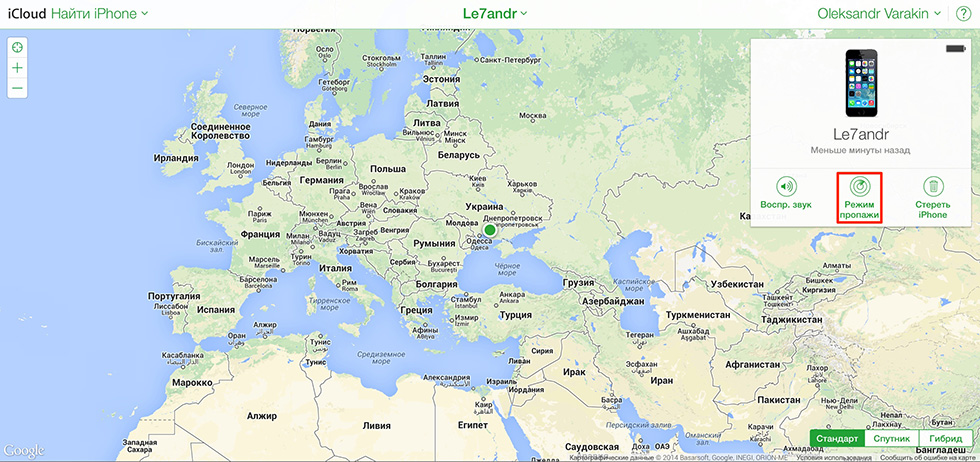
- Дважды введите четырехзначный пароль блокировки (если он не был задан в настройках iOS-девайса ранее).
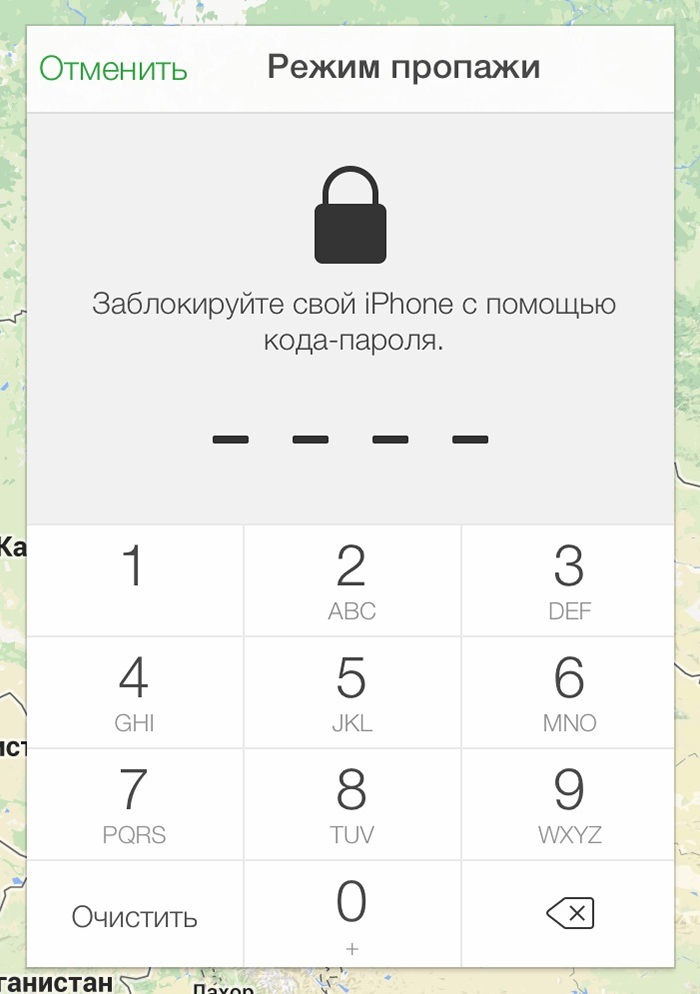
- Введите номер телефона, на который можно было бы позвонить для возврата телефона и щелкните «Далее». Номер телефона будет отображаться на экране заблокированного паролем устройства.
- Если вы потеряли iPhone с которого можно совершать звонки, с его заблокированного экрана можно позвонить на указанный вами номер телефона.
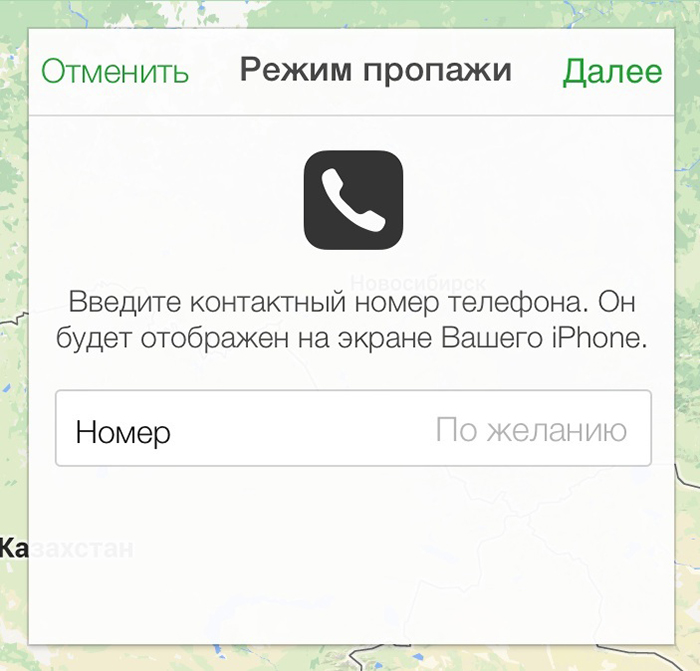
Введите текстовое сообщение с просьбой возвратить аппарат. Будьте вежливы, предложите вознаграждение, не угрожайте. Нажмите «Готово».
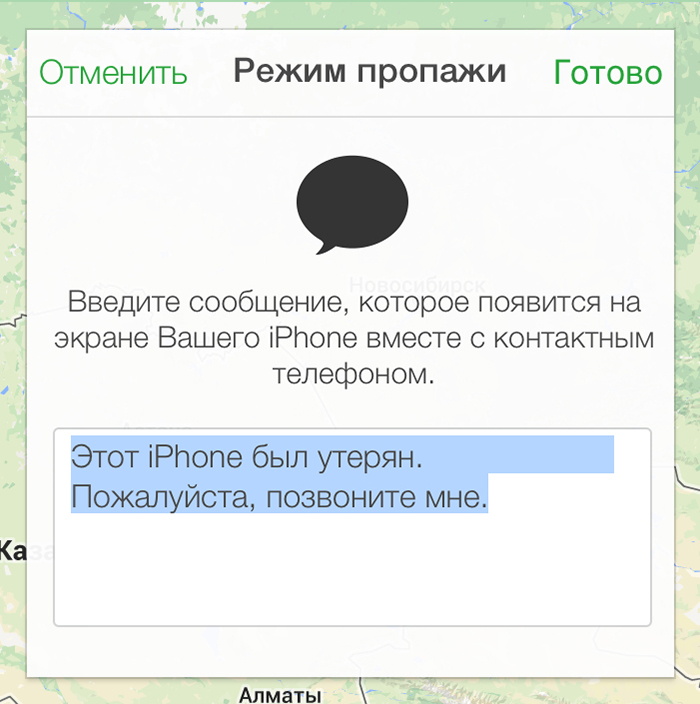
- На устройстве, в нашем случае на айфоне, будет включен режим пропажи, а это означает, что:
- телефон будет заблокирован паролем;
- на экране блокировки будет выведено ваше сообщение;
- на экране блокировки будет отображен указанный номер телефона, на который можно позвонить прямо с заблокированного айфона;
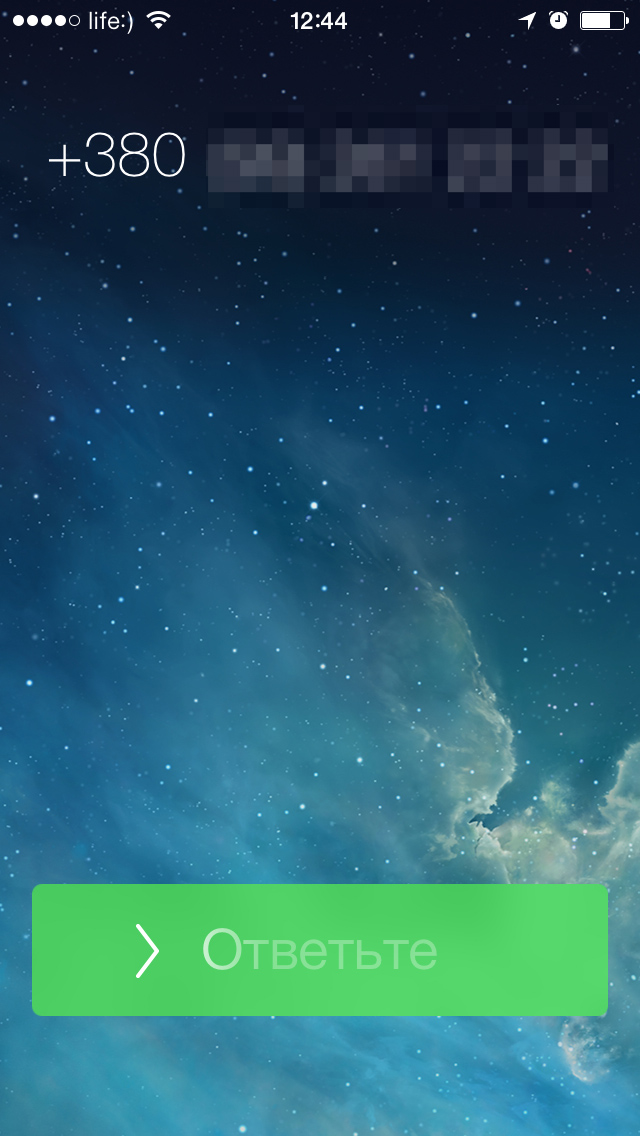
- в окне с изображением устройства появится надпись «Режим пропажи»;
- на адрес электронной почты, который был использован при регистрации Apple ID будет отправлено сообщение о том, что на устройстве включен режим пропажи;
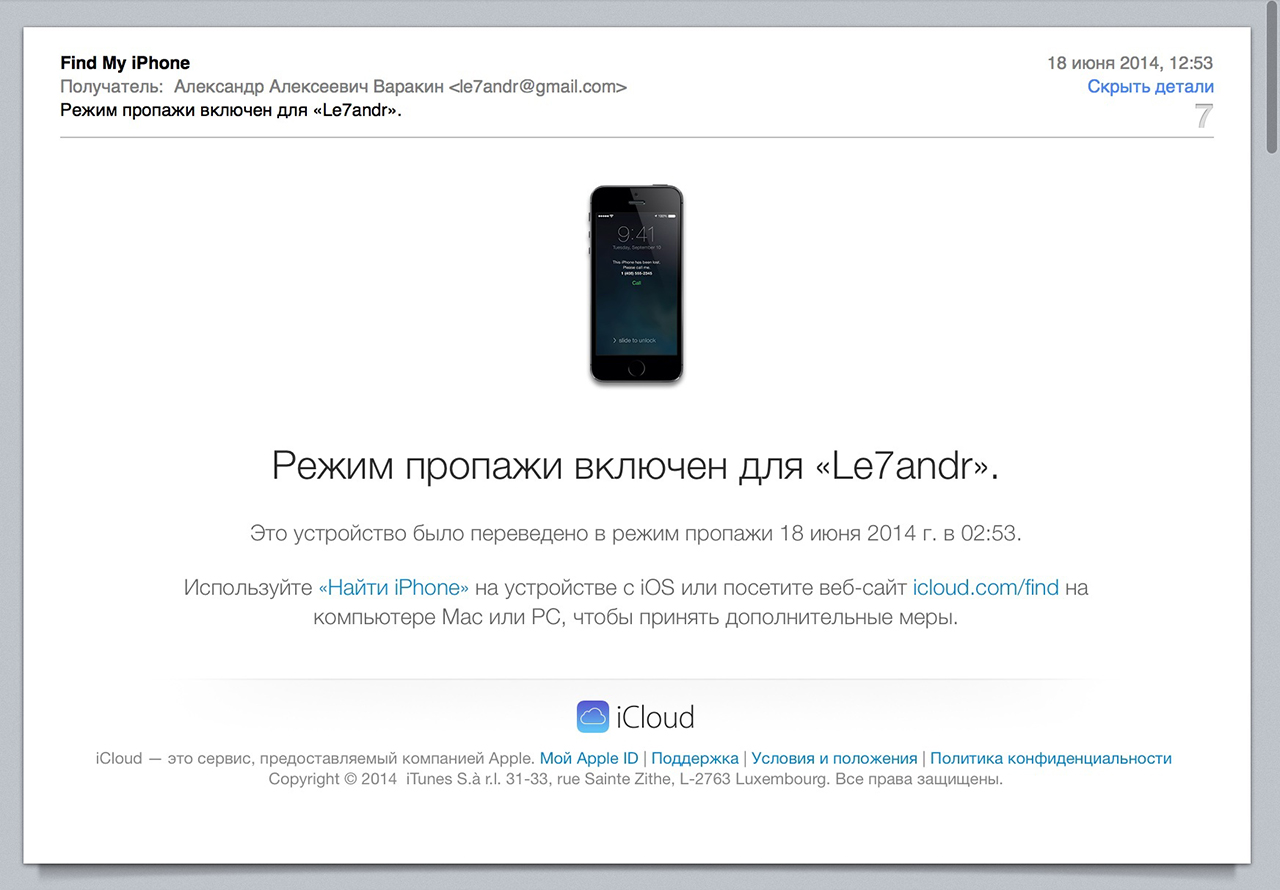
- на айфоне будет включена блокировка активации (Activation Lock);
- при подключении iPhone к iTunes программа выдаст предупреждение о том, что на устройстве включен режим пропажи и все действия с ним заблокированы;
- при перепрошивке айфона из режима DFU и Recovery Mode необходимо будет активировать его при помощи Apple ID с которого был включен режим пропажи.
- Если при активации режима пропажи iPhone не подключен к интернету, в iCloud в приложении Найти iPhone будет отображаться запрос на активацию данного режима. Как только айфон будет подключен и сети Интернет, запрос тут же будет выполнен.
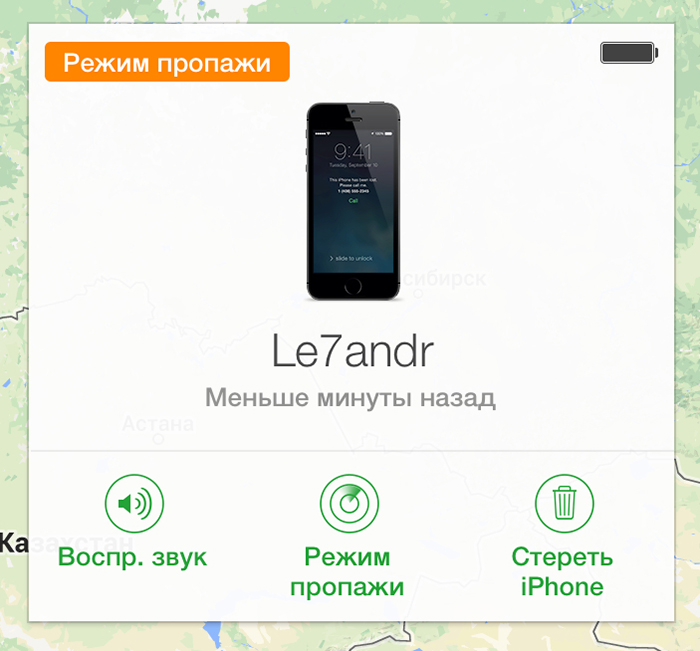
Как включить режим пропажи с другого iPhone, iPod Touch или iPad
Режим пропажи можно включить не только через iCloud, сделать это можно с любого другого устройства с iOS 5.0 и выше, единственное требование — гаджет должен быть подключен к сети Интернет.
- На iPhone, iPod Touch или iPad с iOS 5.0 запустите приложение «Найти iPhone» (интегрировано в iOS) и авторизируйтесь с вашим Apple ID и паролем.
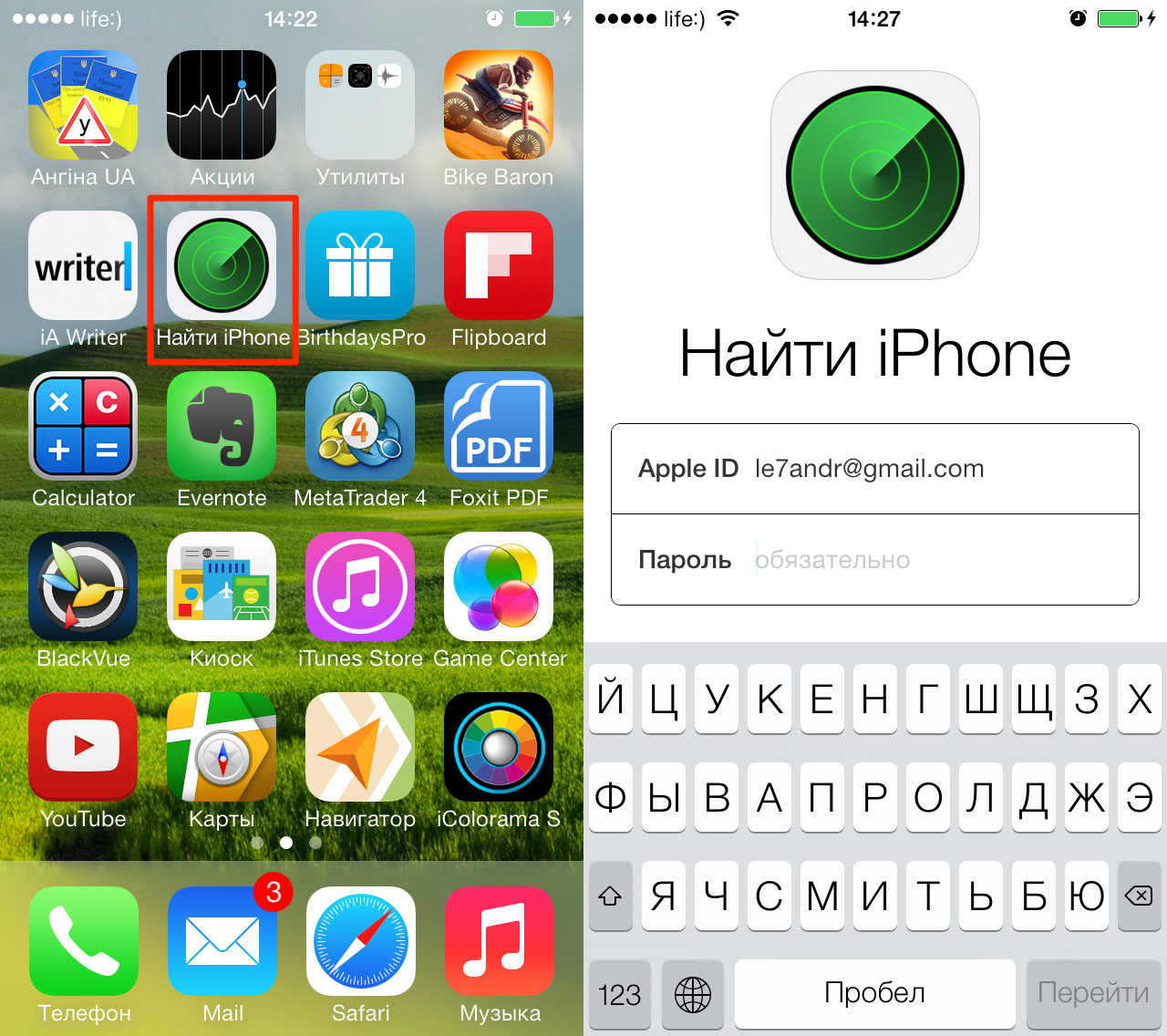
- Выберите устройство которое хотите заблокировать и тапните на «Действия».
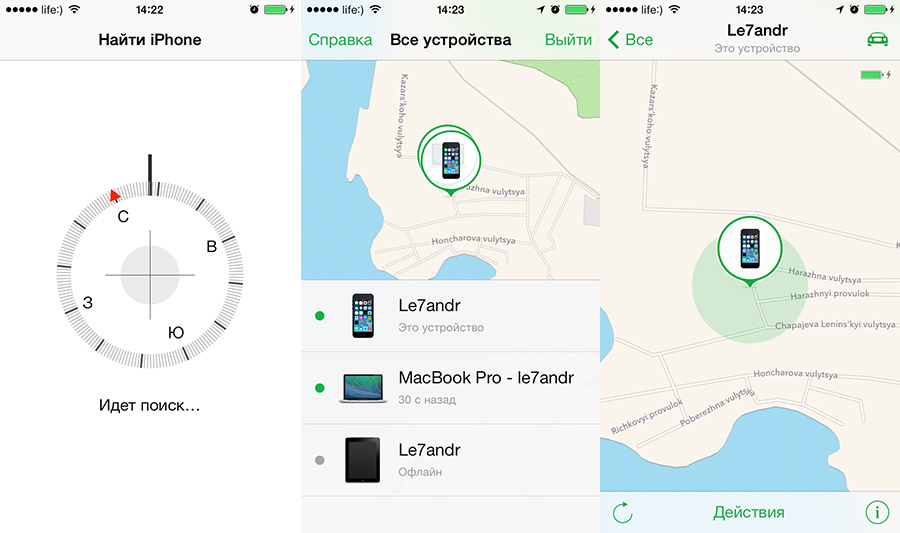
- Тапните на «Режим пропажи» и включите его.
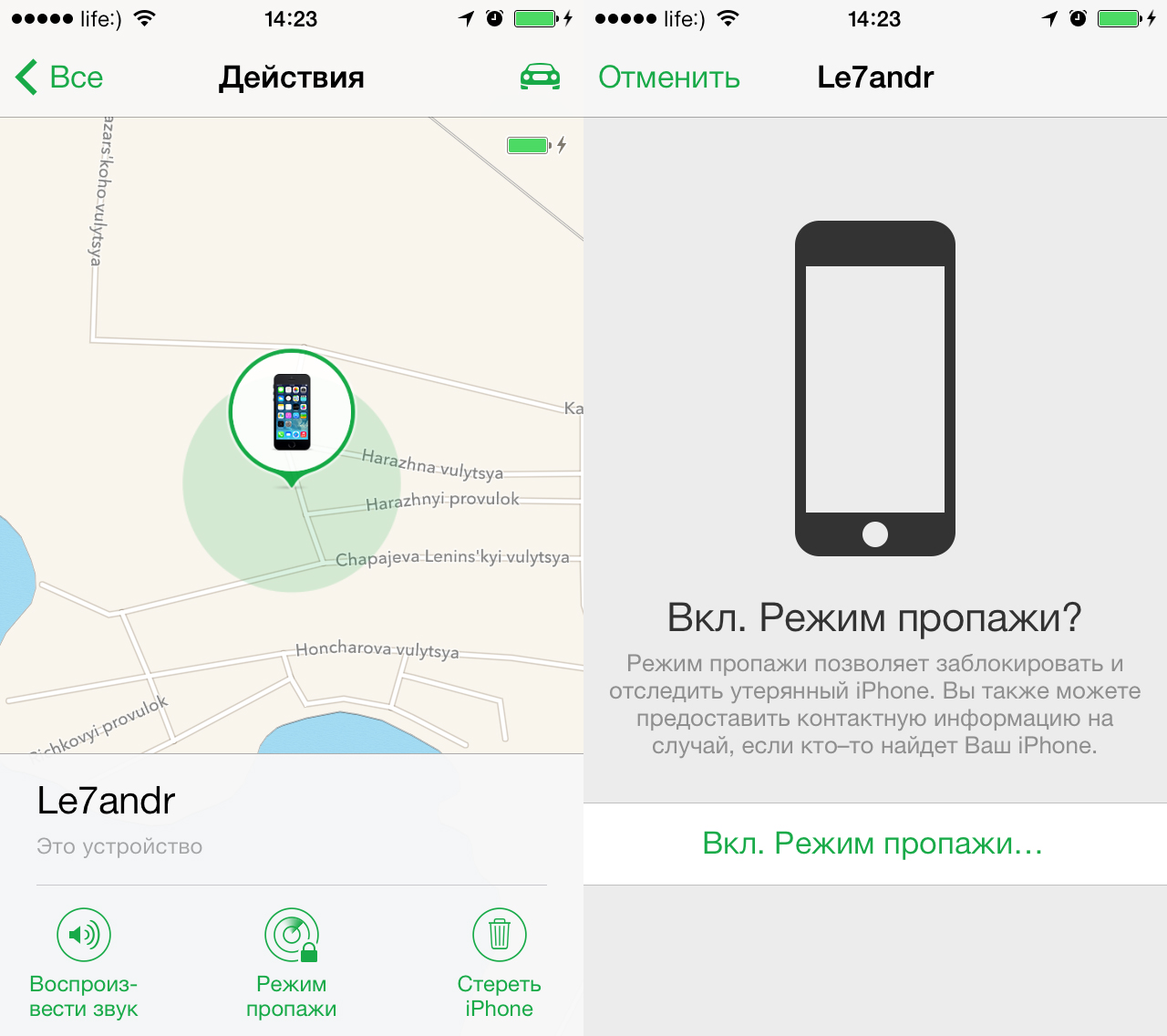
- Введите пароль, номер телефона и текст сообщения и тапните на «Готово».

- В меню «Все устройства» на иконке заблокированного устройства будет изображен замок. Последствия для устройства будут теми же, что и при активации режима из iCloud.
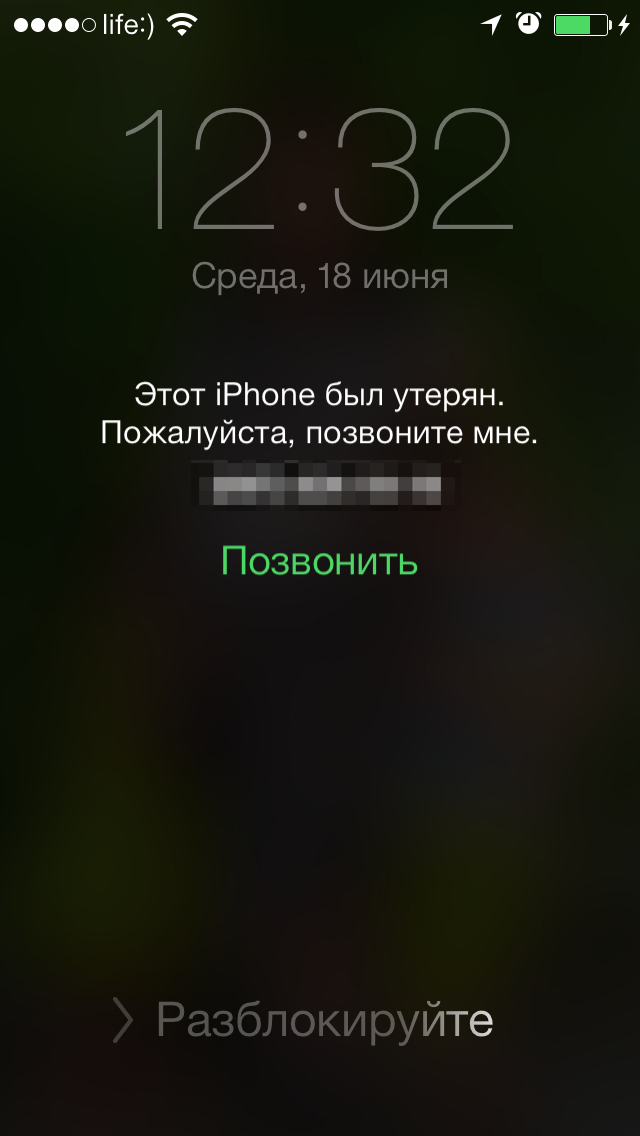
Как отключить режим пропажи
Режим пропажи iOS- или Mac-девайса отключить гораздо проще чем включить, сделать это можно уже 3 способами:
- с заблокированного устройства (на котором включен режим пропажи);
- из iCloud в веб-браузере;
- из Найти iPhone в iOS.
Как отключить режим пропажи с заблокированного iPhone
Самый простой и быстрый способ отключения режима непосредственно с заблокированного устройства. Все что вам нужно сделать, это ввести правильный пароль блокировки. Сразу после того, как вы введете правильный пароль, устройство будет разблокировано и режим пропажи будет деактивирован.
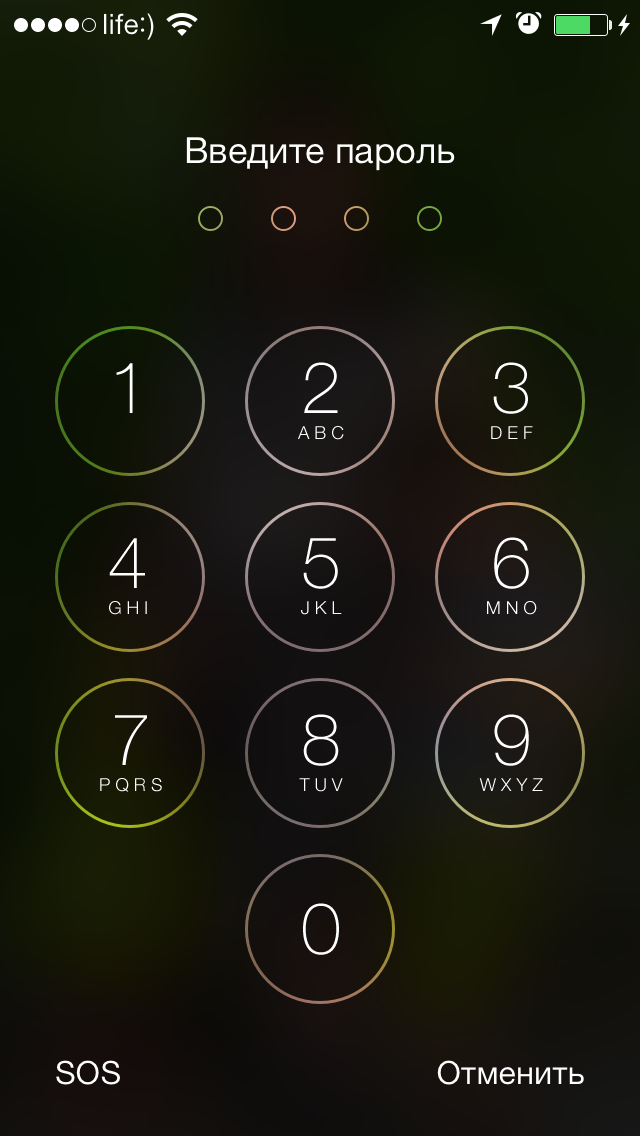
Злоумышленник может попытаться подобрать пароль блокировки к вашему iPhone, но для этого необходимо будет 10000 попыток, согласитесь — не мало. Тем более, что при вводе неправильного пароля 7 раз подряд, телефон блокируется на 1 минуту.
Прикинем, если принять, что на ввод 4 символов уходит 2 секунды, на 10000 попыток потребуется 20000 секунд или 333,3333 минуты, или 5,5555 часов. С учетом того, что через каждые 7 попыток, а это 14 секунд придется ждать 1 минуту (60 секунд), на подбор пароля может потребоваться 105714,2857 секунд или 1761,9047 минут, или 29,3650 часов. Уже чего-чего, а цель того не стоит. Можете быть спокойны, пароль к iPhone подбирать никто не будет.
Как отключить режим пропажи в Найти iPhone через iCloud
Практически все действия идентичны процессу включения данного режима.
- Зайдите на сайт icloud.com в веб-приложение Найти iPhone или перейдите по ссылке: http://www.icloud.com/#find и авторизируйтесь при помощи своего Apple ID.
- В меню «Мои устройства» выберите аппарат на котором активирован режим пропажи (на его иконке будет изображен замок) и щелкните на «Режим пропажи».
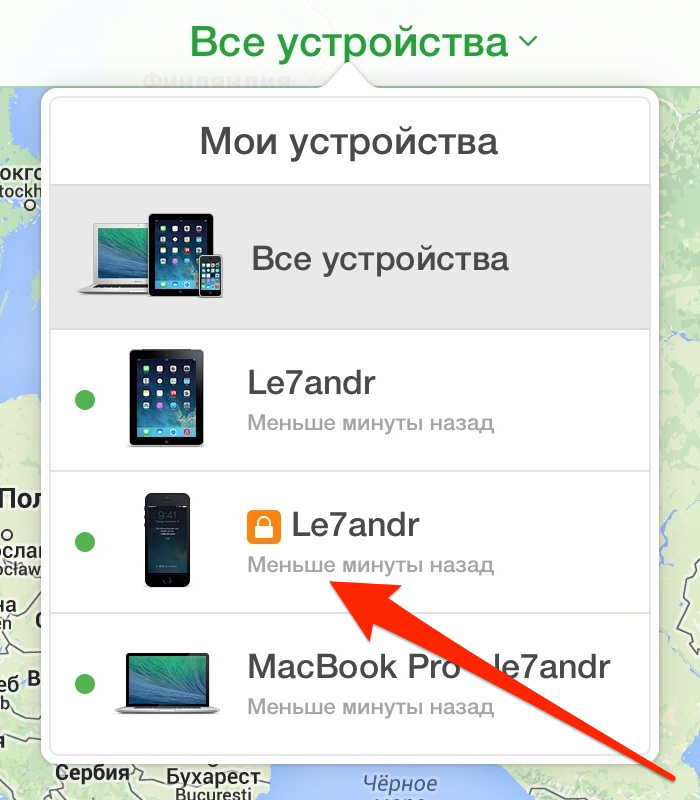
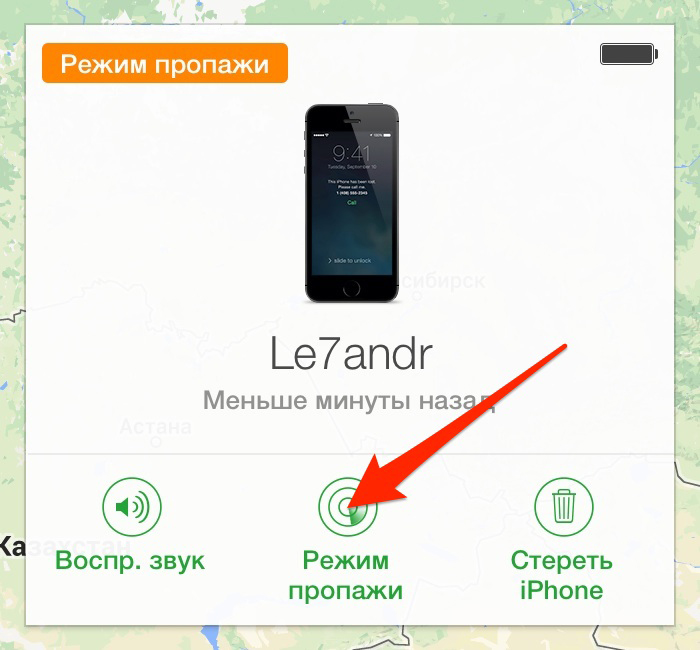
- Щелкните на «Выйти из режима пропажи» и подтвердите запрос.
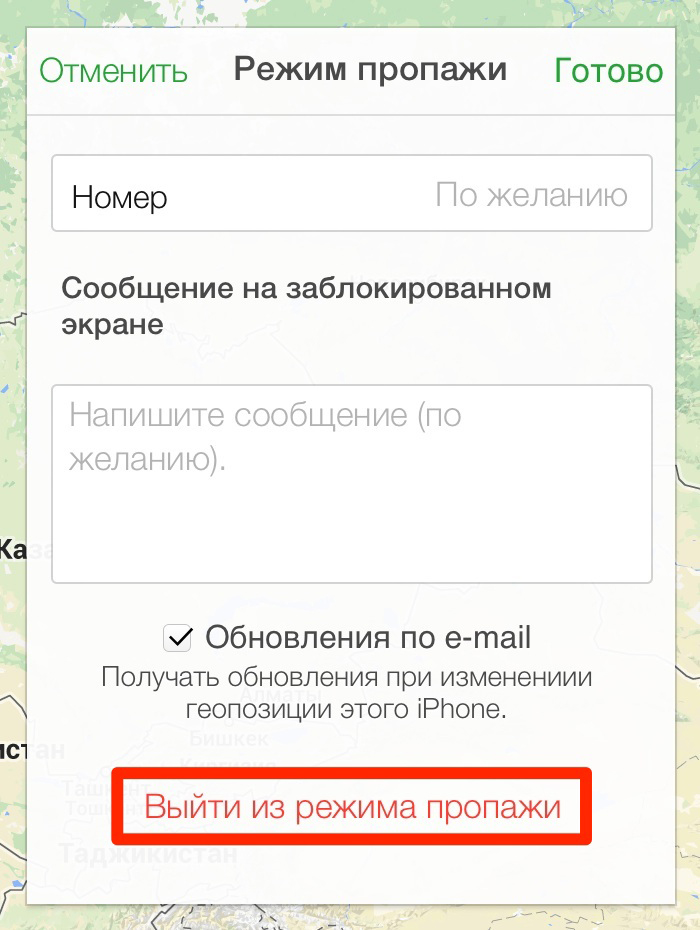
- Режим пропажи на iOS-девайсе будет отключен, сообщение и номер телефона с заблокированного экрана исчезнут, но сброса пароля не произойдет, для разблокировки устройства необходимо будет ввести пароль.
- В дальнейшем этот пароль будет установлен в качестве кода блокировки устройства. Изменить его можно в настройках iPhone в меню «Основные -> Защита паролем (Touch ID и пароль — для устройств с Touch ID).
Отключить режим пропажи можно из приложения Найти iPhone на любом другом iOS-гаджете. Процедура такая же как и в iCloud, повторяться не вижу смысла. Если возникнут сложности, пишите в комментариях.
Получается, что удаленно (из Найти iPhone в iCloud или другого iOS-девайса) изменить пароль блокировки невозможно, т.е. если вы в настройках устройства указали пароль блокировки (при активации режима пропажи, запроса на изменение этого пароля не будет) и случайно его забыли, отключить аварийный режим вы сможете, но попасть дальше экрана блокировки никак.
В этой ситуации на помощь приходит восстановление iPhone из Recovery Mode или DFU-режима. Ввести iPhone в любой из этих режимов можно из любого состояния, iTunes распознает устройство в режиме восстановления и предложит восстановить (перепрошить) его. После восстановления настройте iPhone как новый. Это если вы являетесь законным владельцем, у вас есть учетная запись Apple ID с которой вы включали режим пропажи.
Джейлбрейкерам данная процедура опасна тем, что в результате восстановления (не на актуальную iOS) с 99%-вероятностью возникнет ошибка iTunes, т.к. восстановить устройство на прошивку, которая более не подписывается (не актуальная) сервером Apple невозможно. А это значит придется не восстанавливать, а обновлять iOS с потерей гарантированной джейлбрейка.
Как сбросить пароль блокировки iPhone удаленно: из iCloud или другого айфона
Сбросить или изменить пароль блокировки iPhone установленный в Настройки -> Основные -> Защита паролем (Touch ID и пароль) через iCloud или с другого iOS-девайса через Найти iPhone невозможно.
Видео по работе с iCloud и его возможностях
Ну вот и все, я попытался рассказать вам обо всем, что мне известно о режиме пропажи iPhone, iPod Touch, iPad и компьютеров Mac. Как видите, режим позволяет достаточно надежно и без особых проблем защить iOS- и Mac-девайс от кражи или потери, однако есть нюансы которые необходимо учитывать, один из которых — необходимо запомнить или записать пароль блокировки.
Если у вас возникли сложности, вопросы или ошибки, спрашивайте в комментариях, постараюсь вам оперативно помочь и проконсультировать.















Что делать, какой ещё выход есть или как разблокировать айфон, снять блокировку эпл и пароля? И востоновить его. Помогите пожалуйста!))
Здравствуйте. Помогите советом. Украли айпад 3 в августе 2016. Я после кражи сразу ставлю его в режим пропажи, оставляю свой номер и просьбу о возврате за вознаграждение. Спустя пол года мне приходит на почту 3 письма: Ваш айпад был подключён к интернету и на нем активен режим пропажи, на вашем айпад воспроизводился звук и последняя геопозиция моего айпад. Сейчас вижу последнее время так сказать ‘онлайн’. Мне никто не звонил. Это значит, что: 1. Воры решили продать айпад на запчасти 2. Айпад не сможет больше быть подключён к интернету 3. Больше одного раза сообщение о просьбе возврата не показывается? ( пароля на экран блокировки у меня нет, вводила пароль при активации режима пропажи ).
Здравствуйте!
Прочитала все вопросы, но по своей теме не нашла.
Ситуация такая: потеряла свой iPhone, включила режим «Найти» с сообщением. Следила около месяца за перемещениями телефона, отправляла сообщения на разных языках. Cигналы срабатывали, сообщения читали. Потом телефон ушел в офлайн. Режим пропажи на нем отключила.
В этом году телефон вернули. На главном экране сообщение «iPhone отключен. Подключитесь к iTunes». На нем нет отображения сети, слайдер работает только для экстренных вызовов.
Пыталась подключить к макбуку через USB, iTunes выдает сообщение что телефон заблокирован, введите код. Но такой возможности на телефоне нет. Через кнопки «Устройства» – не отображается функция «Синхронизировать».
Телефон официальный, мой, все пароли и доступы есть. Зарегистрирован.
Очень не хочется стирать данные, ибо утерян в отпуске со всеми фото ((
Пожалуйста, помогите
Здравствуйте!
Прочитала все вопросы, но по своей теме не нашла.
Ситуация такая: потеряла свой iPhone, включила режим «Найти» с сообщением. Следила около месяца за перемещениями телефона, отправляла сообщения на разных языках. Cигналы срабатывали, сообщения читали. Потом телефон ушел в офлайн. Режим пропажи на нем отключила.
В этом году телефон вернули. На главном экране сообщение «iPhone отключен. Подключитесь к iTunes». На нем нет отображения сети, слайдер работает только для экстренных вызовов.
Пыталась подключить к макбуку через USB, iTunes выдает сообщение что телефон заблокирован, введите код. Но такой возможности на телефоне нет. Через кнопки «Устройства» – не отображается функция «Синхронизировать».
Телефон официальный, мой, все пароли и доступы есть. Зарегистрирован.
Очень не хочется стирать данные, ибо утерян в отпуске со всеми фото ((
Пожалуйста, помогите
Здравствуйте!
Прочитала все вопросы, но по своей теме не нашла.
Ситуация такая: потеряла свой iPhone, включила режим «Найти» с сообщением. Следила около месяца за перемещениями телефона, отправляла сообщения на разных языках. Cигналы срабатывали, сообщения читали. Потом телефон ушел в офлайн. Режим пропажи на нем отключила.
В этом году телефон вернули. На главном экране сообщение «iPhone отключен. Подключитесь к iTunes». На нем нет отображения сети, слайдер работает только для экстренных вызовов.
Пыталась подключить к макбуку через USB, iTunes выдает сообщение что телефон заблокирован, введите код. Но такой возможности на телефоне нет. Через кнопки «Устройства» – не отображается функция «Синхронизировать».
Телефон официальный, мой, все пароли и доступы есть. Зарегистрирован.
Очень не хочется стирать данные, ибо утерян в отпуске со всеми фото ((
Пожалуйста, помогите
Здравствуйте!
Прочитала все вопросы, но по своей теме не нашла.
Ситуация такая: потеряла свой iPhone, включила режим «Найти» с сообщением. Следила около месяца за перемещениями телефона, отправляла сообщения на разных языках. Cигналы срабатывали, сообщения читали. Потом телефон ушел в офлайн. Режим пропажи на нем отключила.
В этом году телефон вернули. На главном экране сообщение «iPhone отключен. Подключитесь к iTunes». На нем нет отображения сети, слайдер работает только для экстренных вызовов.
Пыталась подключить к макбуку через USB, iTunes выдает сообщение что телефон заблокирован, введите код. Но такой возможности на телефоне нет. Через кнопки «Устройства» – не отображается функция «Синхронизировать».
Телефон официальный, мой, все пароли и доступы есть. Зарегистрирован.
Очень не хочется стирать данные, ибо утерян в отпуске со всеми фото ((
Пожалуйста, помогите
Здравствуйте!
Прочитала все вопросы, но по своей теме не нашла.
Ситуация такая: потеряла свой iPhone, включила режим «Найти» с сообщением. Следила около месяца за перемещениями телефона, отправляла сообщения на разных языках. Cигналы срабатывали, сообщения читали. Потом телефон ушел в офлайн. Режим пропажи на нем отключила.
В этом году телефон вернули. На главном экране сообщение «iPhone отключен. Подключитесь к iTunes». На нем нет отображения сети, слайдер работает только для экстренных вызовов.
Пыталась подключить к макбуку через USB, iTunes выдает сообщение что телефон заблокирован, введите код. Но такой возможности на телефоне нет. Через кнопки «Устройства» – не отображается функция «Синхронизировать».
Телефон официальный, мой, все пароли и доступы есть. Зарегистрирован.
Очень не хочется стирать данные, ибо утерян в отпуске со всеми фото ((
Пожалуйста, помогите
Здравствуйте!!! Помогите пожалуйста отнес телефон сестры в ремонтникам что бы поменяли дисплей на айфон 6 на айфон разблокировки не было в заметке были сохранены пароль отправлено айклауд через 4 дня пошел забрать телефон они сказали что телефон не стал включаться что делать? я думаю они отвязали от айклауд и отключили найти айфон и смотрю плата другая телефон в разобранном виде стоял захожу в айклауд вкл режим пропажи написано офлайн можно ли как нибудь найти
Если они отвязали айфон от айклауд и прошили имей поменяется ?
Добрый вечер.
злоумышленники заблокировали мой телефон через Найди iPhone. Никаких паролей для найди iPhone не устанавливала. Но эту функцию включила на кануне блокировки.
В настоящий момент:
Учётную запись я обновила.
Режим пропажи через iCloud отключила.
А вот далее стирать телефон или обнулять не хочу.
что мне делать?
Здравствуйте, потерял недавно айфон и активировал режим пропажи. Но не могу найти его по карте сверху написано Офлайн. И я не уверен работает ли режим пропажи вообще? как можно проверить?
Здравствуйте. На экране появилась надпись Пропавший телефон и адрес электронной почты, куда необходимо написать. Через приложение iCloud на компьютере попытался выйти из режима пропажи, но не уверен что мне это удалось. Сейчас устройство находится в режиме офлайн. Случайно удалил устройство, теперь в разделе мои устройства, пишентся — нет устройств. Подскажите пожалуйста, как вернуть телефон к жизни?
Добрый Вечер, подскажите как я могу заблокировать свой айфон , но есть проблема данный владелец знает пароль от блокировки телефона, если я удалю айфон он заблокируется или только удалится вся информация?
здравствуйте,вчера потеряла или украли айфон 5s. пыталась найти его через «найти айфон» ,но он не был подключен к сети с момента пропажи, на телефоне был установлен пароль ,так же написала заявление,но думаю это бесполезно…вероятность,что его найдут меньше 10% ,что посоветуете сделать?все говорят включить режим пропажи,но поможет ли это?
Здравствуйте. Потерял телефон, он был разряженый. Купил такой же, востановить контакты и фото как смогу. ID код не уверенно помню. Подскажите как решить ситуацию. Спасибо. Максим
здравствуйте, у меня вроде бы простая ситуация. Потеряла тел, вкл режим пропажи. Перезвонили, вернули. Теперь хочу отключить режим пропажи, но почему то в «действии» нет опции изменить, или выйти из режима пропажи, или др. На Режим пропажи стоит замок ю, когда на него нажимаю выходи только Вкл.режим пропажи и запрашивается номер как в первый раз когда включала режим. Все перепробовала, ото всюду зашла в найти айфон, нигде не нашла опцию изм или выйти из режима. Помогитееееее пжл!!!
Мой iphone 5s заблокирован в режиме пропажи, у меня есть доступ к icloud, и самой почте, но проблема в том, что я не могу его разблокировать, ибо я не могу подключиться к интернету на телефоне, так как он в режиме пропаже, а самого кода от телефона у меня нету, ибо я не знаю его. Как мне разблокировать мой телефон?
Здравствуйте. подскажиите пожалуйста что делать если дала попользоаться айфон и мне назад не возвращают.даже если я сделаю режим пропажи,то они то знают пароль для разблокироки телефона. ПОДСКАЖИЕ что можно сделать.
Здравствуйте! Украли телефон и человека знаю которого украл, он не хочет отдавать, а документов нету от телефона, он знает код блокировки от телефона, могу ли я как то заблокировать телефон?
Добрый вечер, подскажите пожалуйста если я заблокировал потерянный мною айфон через найти айфон ввёл пароль и забыл его, зашёл в iCloud пароль тоже не помню, если я восстановлю пароль через почту его можно будет разблокировать?
Если получите доступ к Apple ID то разблокируйте. Через почту всё восстанавливается (если к ней есть доступ).
Доброго времени суток! Правильно ли я понимаю, что если айфон утерян и я включил режим пропажи, то ни к каким данным на телефоне у злоумышленников не будет доступа? Не хочу выключать режим пропажи, так как переживаю, что его смогут активировать, но и за данные переживаю. Хотя вроде бы все должно храниться в облаке и без моей учётки никто не сможет ими воспользоваться. Верно? Заранее благодарю.